Автоматически очищать данные просмотра при закрытии: Firefox, Chrome, IE
Разное / / February 14, 2022
История браузера и связанные данные могут поставить под угрозу вашу конфиденциальность, если вы используете общий компьютер. Мы большие сторонники безопасный просмотр и мы говорили о методах, которые помогут вам в этом.
Один трюк, который поможет вам выполнить такую настройку, состоит в том, чтобы создавать скрытые профили и использовать их тайно. Еще лучше было бы использовать приватный режим просмотра.
Сегодня мы намерены сделать процесс очистка данных просмотра проще. Суть в том, чтобы автоматически очищать такие данные при закрытии браузера, будь то Firefox, Chrome или Internet Explorer. Это полезный трюк, потому что люди обычно не забывают закрыть браузер, когда используют его на каком-то другом компьютере, кроме своего собственного.
Автоматически очищать данные браузера Firefox при закрытии
Среди трех браузеров, которые я исследовал, я нашел Firefox с лучшими и наиболее настраиваемыми настройками.
Шаг 1: Перейдите в Firefox (оранжевая кнопка в левом верхнем углу) Параметры -> Параметры.

Шаг 2: В диалоговом окне «Параметры» выделите фокус Конфиденциальность вкладку и нажмите на выпадающее чтение Firefox будет под История раздел. Выбирать Использовать пользовательские настройки для истории.

Шаг 3: Проверьте вариант чтения Очистить историю при закрытии Firefox и ударить по Настройки кнопку для дальнейшей настройки.
Шаг 4: В этом диалоговом окне вы можете установить/снять все, что вы хотите очистить или сохранить при закрытии браузера.
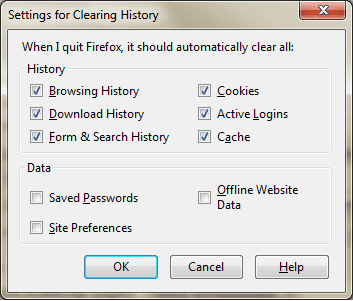
Автоматически очищать данные браузера Chrome при закрытии
Я не смог найти прямой способ очистки всех данных просмотра в Chrome (при выходе), и я не очень уверен, что поведение одинаково во всех версиях. Тем не менее, есть несколько фактов и особенностей, которые помогут вам.
Во-первых, если вы хотите узнать только об очистке файлов cookie и связанных с ними данных, перейдите в адресную строку и введите хром://хром/настройки/содержание. Если вы читаете это в Chrome, нажмите здесь.
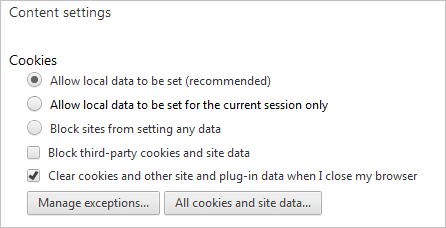
Если вы хотите больше, я бы посоветовал вам установить Плагин Click&Clean для Chrome (также доступно для Firefox). Когда вы закончите, нажмите на значок расширения и перейдите к его Опции.
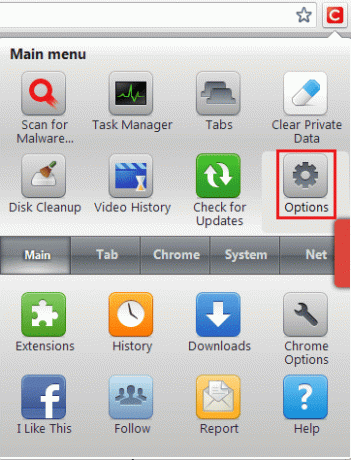
Снимите флажок Запрещать, снимите флажок Спросите меня перед очисткой, расширять Хром, установите нужные вам флажки и выйдите со страницы. Ваши настройки будут определены для очистки всех данных при выходе.
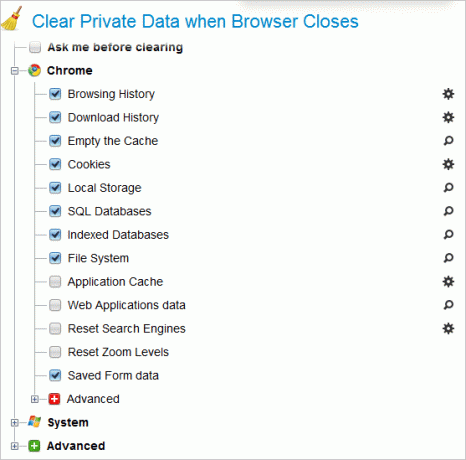
Автоматически очищать данные браузера Internet Explorer при закрытии
Есть два способа настроить это в Internet Explorer (в зависимости от используемой версии). Перейдите к Инструменты -> Свойства обозревателя и проверьте вариант чтения Удалить историю просмотров при выходе помещен под История просмотров раздел.

Если вы не видите такой опции, нажмите на Настройки и установите Дни, чтобы сохранить страницы в истории до нуля (0). Однако это работает только для посещенных веб-страниц.
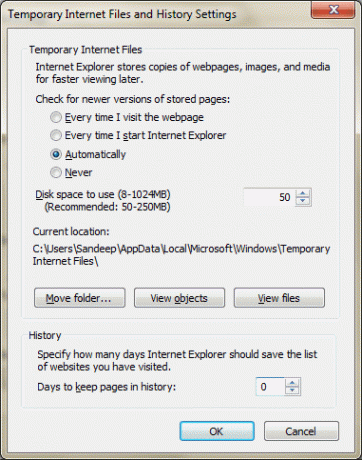
Вывод
Это довольно приличный способ обезопасить себя при просмотре. Хотя вы теряете часть памяти, которая может вам иногда понадобиться, но иногда ваш приоритет может быть направлен на безопасность.
Вы применяли какую-либо подобную методологию? Или вы используете какой-то другой трюк? Раздел комментариев открыт для вас.
Последнее обновление: 03 февраля 2022 г.
Вышеупомянутая статья может содержать партнерские ссылки, которые помогают поддерживать Guiding Tech. Однако это не влияет на нашу редакционную честность. Содержание остается беспристрастным и аутентичным.



